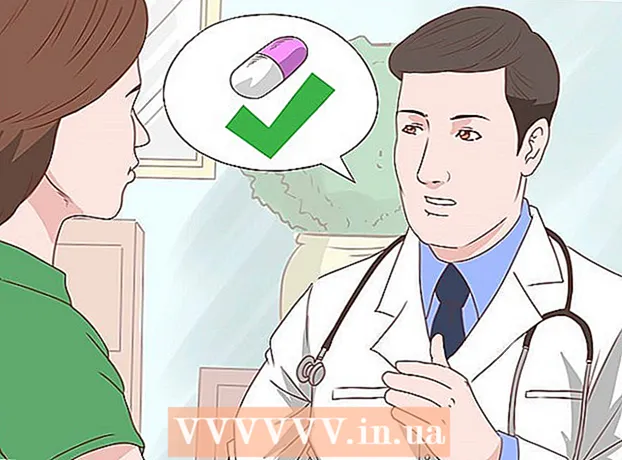Yazar:
Eric Farmer
Yaratılış Tarihi:
3 Mart 2021
Güncelleme Tarihi:
1 Temmuz 2024

İçerik
- adımlar
- Yöntem 1/4: iOS
- Yöntem 2/4: Windows
- Yöntem 3/4: Mac OS X
- Yöntem 4/4: Sabit sürücünüzün fiziksel boyutunu nasıl bulabilirsiniz?
- İpuçları
Sabit diskin (bilgisayar) toplam, kullanılan ve boş kapasitesi veya bellek miktarı (mobil cihaz) bilgisayarın sabit diski veya cihaz belleği hakkındaki bilgileri görüntüleyerek bulunabilir. Diske / belleğe büyük bir program yüklemeniz veya büyük bir dosyayı kopyalamanız gerekiyorsa bu gereklidir. Bilgisayarınızın sabit sürücüsünün değiştirilmesi gerekiyorsa, sürücüyü çıkarın ve fiziksel boyutlarını (uzunluk, genişlik ve yükseklik) ölçün. Sabit sürücünüzün boyutunu nasıl doğru ölçeceğinizi unutmayın.
adımlar
Yöntem 1/4: iOS
 1 Ayarlar uygulamasını başlatın.
1 Ayarlar uygulamasını başlatın. 2 Genel sekmesine gidin. "Depolama alanını ve iCloud'u kullanma" bölümünü bulun.
2 Genel sekmesine gidin. "Depolama alanını ve iCloud'u kullanma" bölümünü bulun. - Android'de Depolama'ya dokunun.
 3 Depolama ve iCloud Kullanımı'na tıklayın. Depolama, bir mobil cihazın dahili depolamasını, iCloud ise bulut depolamasını ifade eder. Şimdi kullanılan ve boş hafıza miktarını belirleyin.
3 Depolama ve iCloud Kullanımı'na tıklayın. Depolama, bir mobil cihazın dahili depolamasını, iCloud ise bulut depolamasını ifade eder. Şimdi kullanılan ve boş hafıza miktarını belirleyin. - Android cihaza bir SD kart takılıysa, ekranda iki seçenek görüntülenecektir: "Dahili depolama" ve "SD kart".
 4 Kullanılan hafıza ve boş hafıza miktarını ekleyin. Bu size cihazınızın toplam depolama kapasitesini gösterecektir.
4 Kullanılan hafıza ve boş hafıza miktarını ekleyin. Bu size cihazınızın toplam depolama kapasitesini gösterecektir. - İşletim sistemi tarafından bir miktar bellek işgal edildiğini lütfen unutmayın, bu nedenle alınan miktar, beyan edilen cihaz belleği miktarına (örneğin, 32 GB veya 64 GB) eşit olmayacaktır.
- Gerçek toplam hafızanızı ve boş hafıza alanınızı görmek için Genel altında Cihaz Hakkında> seçeneğine tıklayın.
 5 "Depolama" veya "iCloud" altında "Depolamayı yönet"e tıklayın. Ekran, uygulamalar, resimler vb. tarafından ne kadar bellek kullanıldığına ilişkin bilgileri görüntüleyecektir.
5 "Depolama" veya "iCloud" altında "Depolamayı yönet"e tıklayın. Ekran, uygulamalar, resimler vb. tarafından ne kadar bellek kullanıldığına ilişkin bilgileri görüntüleyecektir. - Belleğinizi temizlemek için bu bilgileri kullanın. Örneğin, kısa mesajlar birkaç gigabaytlık hafızayı işgal ediyorsa, boş hafıza miktarını artırmak için bunları silin.
Yöntem 2/4: Windows
 1 Bilgisayar penceresini açın. İki bölüm görünecektir: "Klasörler" ve "Aygıtlar ve Diskler".
1 Bilgisayar penceresini açın. İki bölüm görünecektir: "Klasörler" ve "Aygıtlar ve Diskler".  2 "İşletim Sistemini (C:) "Aygıtlar ve Diskler" bölümünde. Varsayılan olarak, kullanıcı dosyaları bu diskte depolanır.
2 "İşletim Sistemini (C:) "Aygıtlar ve Diskler" bölümünde. Varsayılan olarak, kullanıcı dosyaları bu diskte depolanır. - Sürücü, "Yerel sürücü (C :)" olarak etiketlenmiş olabilir.
- Başka bir yerel sürücünün kapasitesini öğrenmek için harfine tıklayın, örneğin "D:".
 3 İstediğiniz yerel sürücüye sağ tıklayın ve menüden Özellikler'i seçin. Sabit disk seçenekleri açılacaktır.
3 İstediğiniz yerel sürücüye sağ tıklayın ve menüden Özellikler'i seçin. Sabit disk seçenekleri açılacaktır.  4 Genel sekmesine gidin. Üzerinde toplam, kullanılmış ve boş sabit disk kapasitesini bulacaksınız; değerler grafik olarak sunulacaktır. Sabit sürücünün toplam kapasitesini görmek için "Kapasite" satırına bakın.
4 Genel sekmesine gidin. Üzerinde toplam, kullanılmış ve boş sabit disk kapasitesini bulacaksınız; değerler grafik olarak sunulacaktır. Sabit sürücünün toplam kapasitesini görmek için "Kapasite" satırına bakın.
Yöntem 3/4: Mac OS X
 1 Üst araç çubuğundaki Apple logosuna tıklayın. Bir menü açılacaktır.
1 Üst araç çubuğundaki Apple logosuna tıklayın. Bir menü açılacaktır.  2 Bu Mac Hakkında'ya tıklayın. Bilgisayarla ilgili bilgileri, örneğin işletim sisteminin sürümünü içeren bir pencere açılacaktır.
2 Bu Mac Hakkında'ya tıklayın. Bilgisayarla ilgili bilgileri, örneğin işletim sisteminin sürümünü içeren bir pencere açılacaktır.  3 "Depolama" sekmesine tıklayın. Üstten ilk seçenek “Macintosh HD” olmalıdır - bu bilgisayarın sabit diskidir.
3 "Depolama" sekmesine tıklayın. Üstten ilk seçenek “Macintosh HD” olmalıdır - bu bilgisayarın sabit diskidir.  4 Sabit sürücünüzle ilgili bilgileri görüntüleyin. Macintosh HD seçeneği için şu girdiyi bulacaksınız: “Y GB'nin Boş X GB'si”, burada “X” boş kapasite ve “Y” toplam sabit disk kapasitesidir.
4 Sabit sürücünüzle ilgili bilgileri görüntüleyin. Macintosh HD seçeneği için şu girdiyi bulacaksınız: “Y GB'nin Boş X GB'si”, burada “X” boş kapasite ve “Y” toplam sabit disk kapasitesidir. - Ekran ayrıca sabit sürücüde en çok yer kaplayan dosya türlerinin bilgilerini de görüntüler. Gereksiz dosyaları kaldırmak ve sabit sürücünüzdeki boş alanı artırmak için bu bilgileri kullanın.
Yöntem 4/4: Sabit sürücünüzün fiziksel boyutunu nasıl bulabilirsiniz?
 1 Bu yöntemin bir Windows bilgisayarının sabit sürücüsü için geçerli olduğunu unutmayın. Bir sabit sürücünün değiştirilmesi gerekiyorsa, uygun sürücüyü satın almak için boyutlarını ölçün.
1 Bu yöntemin bir Windows bilgisayarının sabit sürücüsü için geçerli olduğunu unutmayın. Bir sabit sürücünün değiştirilmesi gerekiyorsa, uygun sürücüyü satın almak için boyutlarını ölçün. - Mac'inizdeki sabit sürücüyü kendiniz değiştirmenizi önermiyoruz.
 2 Sabit sürücünüzü yedekleyin. Ölçüm sırasında sabit sürücünün hasar görmesi durumunda kendinizi korumak için lütfen yedekleyin.
2 Sabit sürücünüzü yedekleyin. Ölçüm sırasında sabit sürücünün hasar görmesi durumunda kendinizi korumak için lütfen yedekleyin.  3 Bilgisayarınızı kapatın. Ardından fişini elektrik prizinden çıkarın.
3 Bilgisayarınızı kapatın. Ardından fişini elektrik prizinden çıkarın.  4 Dizüstü bilgisayarınız varsa pili çıkarın. Aksi takdirde elektrik çarpması yaşayabilirsiniz.
4 Dizüstü bilgisayarınız varsa pili çıkarın. Aksi takdirde elektrik çarpması yaşayabilirsiniz. - Çoğu dizüstü bilgisayarın altında, pili hızlı bir şekilde çıkarmak için kullanabileceğiniz özel bir düğme bulunur. Ancak bazı dizüstü bilgisayarlarda pil bölmesini (bir tornavida ile) açmanız ve pili çıkarmanız gerekecektir.
- Mac dizüstü bilgisayar pillerinin çıkarılması çok zordur, bu nedenle Windows dizüstü bilgisayarlar için bu yöntem daha iyidir.
 5 Bilgisayar kasasını açın. Dizüstü bilgisayar olması durumunda, sabit sürücü yuvasını açın. Masaüstü bilgisayarınız varsa kasanın yan panellerini çıkarın.
5 Bilgisayar kasasını açın. Dizüstü bilgisayar olması durumunda, sabit sürücü yuvasını açın. Masaüstü bilgisayarınız varsa kasanın yan panellerini çıkarın. - Bölmeyi açmak veya yan panelleri çıkarmak için bir tornavidaya ihtiyacınız olabilir.
- Bilgisayar kasasını açamıyorsanız, bir atölyeye götürün.
 6 Sabit sürücü braketlerini çıkarın. Bilgisayarınızın modeline bağlı olarak, sabit sürücüyü sabitleyen vidaları veya özel destekleri çıkarmanız gerekebilir.
6 Sabit sürücü braketlerini çıkarın. Bilgisayarınızın modeline bağlı olarak, sabit sürücüyü sabitleyen vidaları veya özel destekleri çıkarmanız gerekebilir.  7 Kabloları sabit sürücüden çıkarmayın. Güç kablosu ve veri kablosu sabit sürücüye bağlıdır. Bu kabloları çıkarmadan sabit sürücünüzün boyutlarını ölçmeye çalışın.
7 Kabloları sabit sürücüden çıkarmayın. Güç kablosu ve veri kablosu sabit sürücüye bağlıdır. Bu kabloları çıkarmadan sabit sürücünüzün boyutlarını ölçmeye çalışın.  8 Sabit sürücüyü yumuşak bir şeyin üzerine yerleştirin. Sabit diskin masa yüzeyinde kaymasını önlemek için, örneğin bir havlu üzerine koyun.
8 Sabit sürücüyü yumuşak bir şeyin üzerine yerleştirin. Sabit diskin masa yüzeyinde kaymasını önlemek için, örneğin bir havlu üzerine koyun.  9 Sabit sürücünüzü standart bir cetvelle ölçün. Bu size boyutu ve form faktörü hakkında bir fikir verecektir. Diskin uzunluğunu, genişliğini ve yüksekliğini ölçün.
9 Sabit sürücünüzü standart bir cetvelle ölçün. Bu size boyutu ve form faktörü hakkında bir fikir verecektir. Diskin uzunluğunu, genişliğini ve yüksekliğini ölçün. - Değerleri milimetre cinsinden yazmanızı öneririz.
- Sabit sürücünün yüksekliğine özellikle dikkat edin. Bilgisayarınıza hangi tür sabit sürücü takılabileceğini gösterir (sabit sürücünün değiştirilmesi gerekiyorsa).
 10 Sabit sürücünüzün form faktörünü belirleyin. Sabit sürücüler iki form faktöründe gelir: 3,5 "(3,5") ve 2,5 "(2,5"). Bu sayılar (inç olarak), sabit sürücünün kendisinin gerçek boyutunu değil, bilgilerin depolandığı sürücünün genişliğini belirtir. Sabit sürücünün gerçek boyutları, sınıflandırmasını belirler.
10 Sabit sürücünüzün form faktörünü belirleyin. Sabit sürücüler iki form faktöründe gelir: 3,5 "(3,5") ve 2,5 "(2,5"). Bu sayılar (inç olarak), sabit sürücünün kendisinin gerçek boyutunu değil, bilgilerin depolandığı sürücünün genişliğini belirtir. Sabit sürücünün gerçek boyutları, sınıflandırmasını belirler. - 3,5 inç sürücüler 146 mm uzunluğunda, 101,6 mm genişliğinde ve 19 veya 25,4 mm yüksekliğindedir.
- 2,5 inç diskler 100 mm uzunluğunda, 69,85 mm genişliğinde ve 5 veya 7 veya 9,5 (en yaygın) veya 12,5 veya 15 veya 19 mm yüksekliğindedir.
 11 Sabit sürücünün boyutlarını yazın. Sabit sürücünüzü değiştirmeniz gerektiğinde onlara ihtiyacınız olacak.
11 Sabit sürücünün boyutlarını yazın. Sabit sürücünüzü değiştirmeniz gerektiğinde onlara ihtiyacınız olacak.  12 Sabit sürücüyü bilgisayar kasasına yerleştirin, sürücüyü sabitleyin ve kasayı kapatın. Artık sabit sürücünüzün boyutunu biliyorsunuz.
12 Sabit sürücüyü bilgisayar kasasına yerleştirin, sürücüyü sabitleyin ve kasayı kapatın. Artık sabit sürücünüzün boyutunu biliyorsunuz.
İpuçları
- Bilgisayarınızın veya mobil cihazınızın modelini veya seri numarasını biliyorsanız, sabit disk kapasitesi veya bellek için İnternet'te arama yapın.
- Multimedya dosyaları içeren resimler, videolar ve mesajlar çok fazla sabit disk / bellek alanı kaplar. Sabit diski / belleği temizlemek için bunları silin veya başka bir depolama ortamına kopyalayın.
- 3,5 "sürücüler masaüstü bilgisayarlar için standartken, 2,5" sabit sürücüler dizüstü bilgisayarlar için standarttır.